word打开慢怎么解决?
word打开慢怎么解决?
说一下WORD打开速度慢的解决办法,主要是在WORD中设置一下以下的一些内容,同时对WORD进行优化设置。
在WORD中选文件,进入选项:
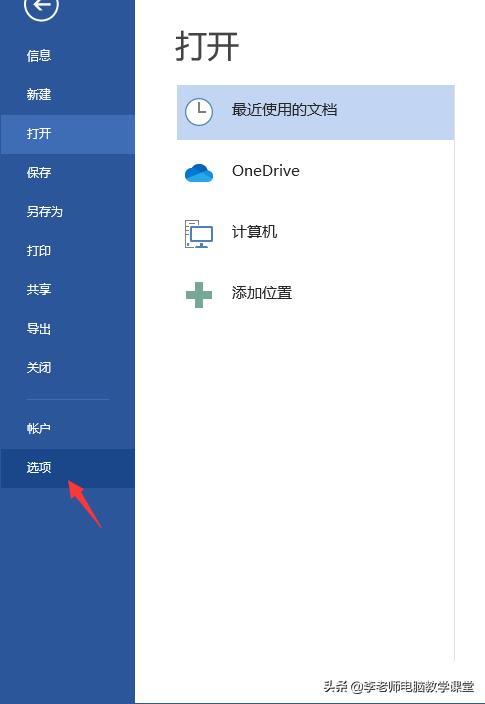
在常规选项设置中,取消启动实时预览和拖动时更新文档内容选项。
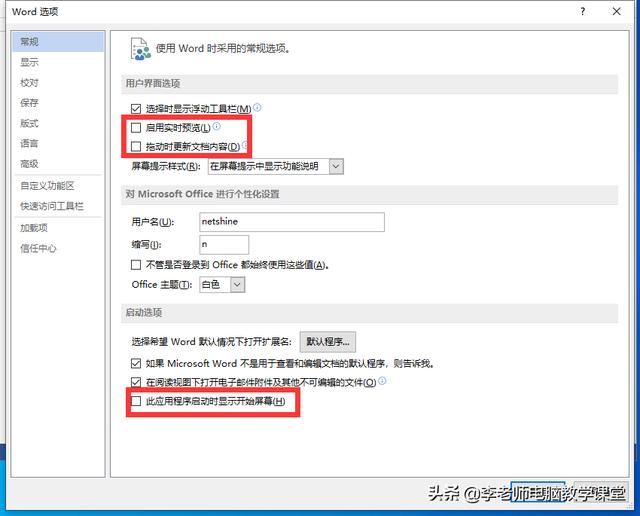
在校对中,在WORD中更正拼写和语法时,取消红框中的勾选。
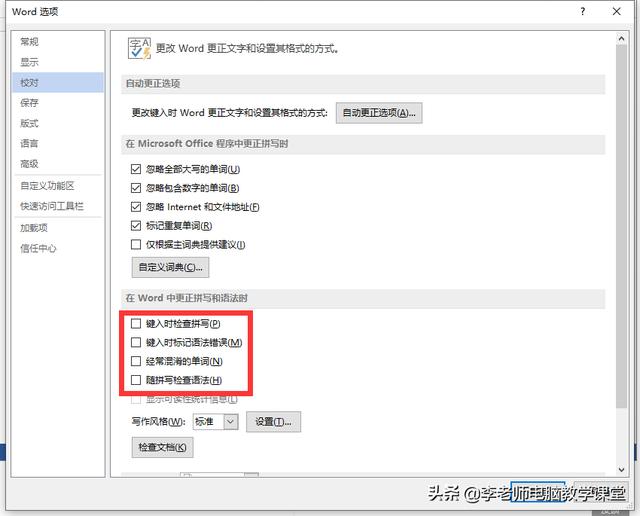
在高级选项中,取消常规中红框中的勾选:
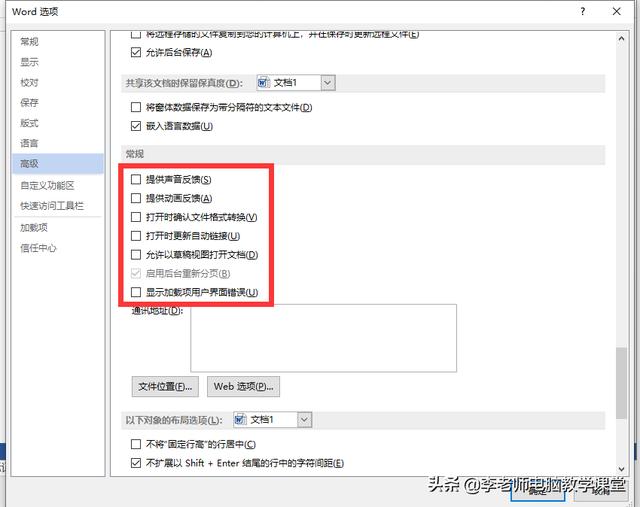
在加载项选项中选管理,点转到:
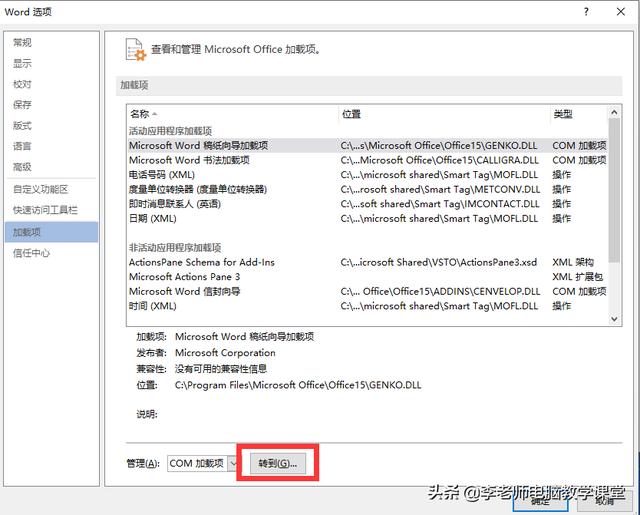
取消可用加载项的勾选:
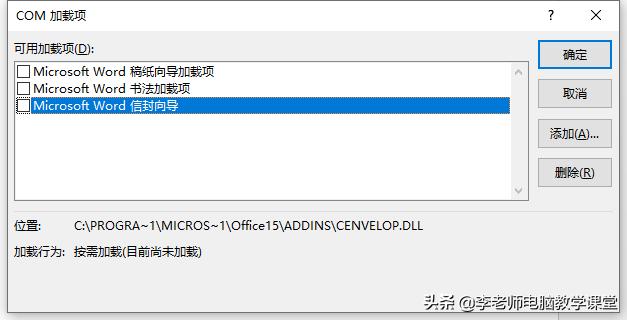
在信任中心中点信任中心设置,选择个人信息选项,按红框中的设置取消勾选:
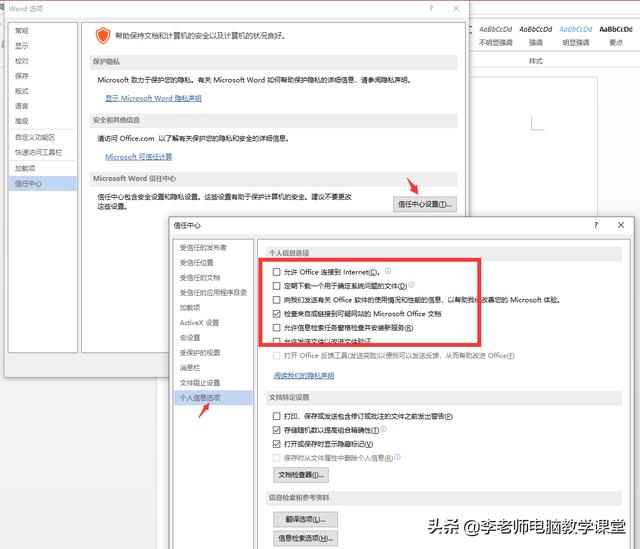
确定以后,重新启动WORD,你会发现WORD启动速度快了很多了。
word打开慢怎么解决操作演示完成。
头条号:李老师电脑教学课堂
简单实用,清晰明了,专门系统讲解电脑知识,软件使用技巧,欢迎关注。
李老师简介:创办电脑学校,专职从事电脑教学二十余年。
当word打开太慢时,可以试着按以下几种方法排查:
删除默认模板文件
Microsoft Word使用模板文件创建文档。Normal.dot是Word用于创建空白文档文件的全局模板文件。这本质上意味着,当Word在使用时,模板文件总是在使用中。Word还存储所有与样式相关的设置在模板中,如字体大小和字体类型。因此,有问题的或损坏的‘Normal.doc’模板在打开或关闭文档时可能导致性能变慢。
一种有效的解决办法是删除normal.doc或normal.dotm模板文件。您不需要担心删除该文件,因为Word会在启动应用时将重新创建新的Normal.dot文件。
Normal.doc或Normal.dotm文件是一个隐藏文件。因此,您需要首先启用Windows中的选项来显示隐藏文件。然后保存所有打开的文档并关闭Microsoft Word。
根据您的Windows版本,文件位置可能会有所不同。通常你可以在以下位置找到Normal.dot(Word 2007)或Normal.dotm (Word 2007/10)或Normal.dotx (Word 2013及以上版本)文件:
C:\Users\[你的用户名]\appdata\Microsoft\Templates
在Windows 10:
C:\Users\[你的用户名]\AppData\Roaming\Microsoft\Templates
在Word设置中禁用图形加速
较新版本的Office版本使用硬件图形加速来提高性能。然而,运行缓慢的计算机的硬件资源比较有限,这使得Word的响应能力较差。
- 按照以下步骤在Word中禁用硬件加速
- 打开Microsoft Word并创建一个空白文档。
- 点击“文件”菜单,在左侧面板中选择“选项”进入后台视图。
- 在“Word选项”上,在左窗格中选择“高级”。
- 在“显示”部分的右窗格中寻找“禁用硬件图形加速”选项并启用它。
- 单击OK按钮应用更改。
安装office补丁
如果在word中任何操作都很慢,则考虑升级补丁包。有可能在补丁包里的bug修复正好解决相关性能问题。
删除临时文件
当您打开一个文档时,Word将在开头用~(波浪号)符号表示的同一个文件夹中有一个临时文件。通常情况下,Word会在你保存并关闭你的文档时自动删除它们。但是,如果您积累了大量这些临时文件,Word就会变得非常缓慢。例如,如果在打开文档时对内容进行压缩,那么压缩文件夹除了原始文件外还会包含临时文件。按照以下步骤清除临时文件:
进入Windows搜索框,输入~*.dot。
按回车键并等待,直到您获得计算机上的所有文件。选择全部,右击并选择“删除”。
在搜索框中输入~*.doc,重复上述过程。也选择所有,右击并选择“删除”。
- 你也可以清空回收站来节省电脑的存储空间。
优化文档
通常,文档文件本身也会导致Word性能下降。检查文档中是否有很多嵌入的宏,如果可能的话,尽量删除。许多人还把高质量和大分辨率的图片放到word文件。您需要通过更改与页面大小匹配的尺寸来优化图片。
禁用插件
检查word最近安装了哪些插件。因为可能某些插件在word启动过程中出现异常,导致启动缓慢或失败。这时可以考虑禁用。
重装系统,C盘别装东西,装东西可以装到D盘F盘
最有效的办法:修改word的打开路径
- 这个方法主要是从源头上进行提速,具体的原理是就是把N条线性的规则改为一条。简而言之就是多条路径归一化。但是这个方法仅仅针对XP系统的,win7目前还不进行支持,如果想实现需要借助第三方软件。
- 具体的步骤:
- 在资源管理器--工具--文件夹选项--文件类型中选中扩展名为DOC,
- 点击"高级"-选择"打开"-点击"编辑"-在"用于执行编辑的应用程序中"在/n的后而加上"%1"(注:一定要添上空格及“”号)例如:"D:/Program /Microsoft Office/OFFICE11/WINWORD.EXE" /n "%1" /dde 。注意一定是这个顺序,其它顺序都是不对的。取消“使用DDE”前的钩,点击确定后,你的WORD打开速度就会提高很多,没有延迟了。同理,EXECL就是选择扩展名为XLS,用相同的方法在/e的后而加"%1",并取消“使用DDE”前的钩。
方法二:取消宏病毒扫描程序的运行过程
- office安装了公式编辑器Mathtype,导致打开word时出现"正在运行病毒扫描",就会影响了打开速度。因为安装了Mathtype,会在Office 的安装路径中装上自动启动的WORD模板的程序,每次打开WORD文件时,就会以这个模板的默认方式打开,就会启动WORD时Office自带的宏病毒扫描程序就会自动进行病毒扫描,开启这个自动扫描需要费时比较久,因此要把这个宏病毒扫描程序取消运行。
- 以下是步骤:(以word2007为例)
- 打开"word"文档,在左上角的菜单选项栏里,找到最下面一行,点击“word选项”
- 打开的对话框中,在左侧的菜单栏中点击“加载项”。在加载项下,最下面的管理下拉框中选择“模板”,然后点击“转到”。
- 就会跳出一个模板类别的对话框,在中,将和Mathtype相关的选项都取消勾选。
- 如果不行,则可以找到office的安装文件夹,找到“office12”文件夹里面有个以“STARTUP”命名的文件夹。(以我的电脑为例是在C:\Program Files (x86)\Microsoft Office\Office12\STARTUP——地址因人而异。反正是在office的安装文件下。),将这个文件夹的MathPage和MathType两个文件删除。
- PS:如果找不到该文件,可以尝试打开隐藏的文件看看,具体的方法是,点击菜单栏“工具”,在下拉框里点击“文件夹选项”打开文件夹选项中的“查看”选项卡,里面找到“隐藏文件和文件夹”,选择“显示隐藏的文件、文件名和驱动器”,点击确认应用即可。
方法三:取消Word自动链接网页并更新内容
- 在Word中,提供了一些帮助网页链接和内容更新,当我们打开Word时就会自动链接网页并更新内容,造成时间的浪费。因此我们可以取消打开word的时候提供的帮助网页链接和内容更新,具体的步骤如下:
- 打开"word"文档,在左上角的菜单选项栏里,找到最下面一行,点击“word选项”
- 打开的对话框中,在左侧的菜单栏中点击“高级”。在高级选项卡里,找到“常规”,将里面“打开自动链接”的勾取消。
方法四:取消word的拼写检查功能
- 这个方法针对的是打开已有内容的文档很慢而打开空白文档比较快的情况。word的拼写检查功能,会在word打开的时候进行拼写检查,如果内容篇幅较长,占用的时间就会先对多些,如果想word更快,可以尝试取消word的拼写检查功能:
- 具体的步骤:
- 打开"word"文档,在左上角的菜单选项栏里,找到最下面一行,点击“word选项”
- 打开的对话框中,在左侧的菜单栏中点击“自定义”。在自定义菜单选项下,设置“从下列位置选择命令”为“不在功能区中的命令”。
- 滚动并选择“拼写检查”。单击“添加”-“确定”。END
方法五:重设网络打印机或者重设打印机
- 如果安装了网络打印机,则先断开网络检查下,word如果提高了打开速度,则说明问题在网络打印机上,这时需要把默认打印机重设一下,或重装一下打印机。
- 具体的步骤:
- 在“控制面板”,打开“设备和打印机”
- 在空白处,右键点击,在菜单栏里选择“添加打印机”,打开添加打印机向导窗口。
- 选择“添加本地打印机”,然后点击下一步。
- 单击“创建新端口”,然后单击端口类型选项中单击“Local Port”。
- 在端口名框中,键入以下格式的打印机的路径,其中 server 是打印服务器的名称,而 printer 是打印机名:// server / printer
- 添加LOCAL PORT时,会提示那个端口已经存在.则在添加打印机和传真那里点击空白处,右键――服务器属性,把本地端口、网络端口和驱动程序全部删完。按照表中的步骤,一步一步进行。END
方法六:清理系统插件或者注册表
电脑中的插件或者某些注册表影响了word,使得word的打开速度下降,这时候你清理下电脑的插件或者注册表,不仅提高了电脑的速度,也能提高word的速度。
这里就不细讲过程了。
方法七:重装office—重装系统
- 这是最后的方法,如果上述6招不行,则就最后一步了:
- 重装office。重装前要彻底清理电脑里存储的各类插件或者是工具集,保证是干净的环境重装,否则很多插件类的问题还在,依旧无法解决问题。一定要强力彻底地清理。
- 重装系统:如果重装office还是很慢,那很不幸,要重装系统了。
关于打开慢的原因你有什么想说的,欢迎在评论区留言交流讨论。
1.确认C盘文件是否过多(剩余容量不足).
2.确认电脑硬件配置跟安装的操作系统是否不匹配(电脑配置偏低)。
3.电脑当下后台运行程序过多(需要关闭部分占用内存的程序,例如大型游戏,音视频编辑,转换程序,各种专业设计应用软件,下载软件等)。
4.当前的应用软件附带加载的工具过多,需要做减法或换个版本。
5.其它系统或硬件故障需要修复的情况(系统文件丢失损坏,或磁盘有坏道等)
1.先打开电脑,然后打开电脑上面的word;
2.之后点击左上角的文件;
3.然后点击弹窗中的选项;
4.之后点击校对;
5.然后将\"在Microsoft office 程序中更正拼写时\"下面所有选项取消掉;
6.之后下拉界面,找到“在Word 中更正拼写和语法时”下面所有选项取消掉;
7.最后,我们点击确定即可。这样打开word就不会很慢了。
电脑内存不够了吧,检查电脑配置,升级硬件是根本
直接换固态硬盘
具体的步骤:
3在资源管理器--工具--文件夹选项--文件类型中选中扩展名为DOC,
4点击\"高级\"-选择\"打开\"-点击\"编辑\"-在\"用于执行编辑的应用程序中\"在/n的后而加上\"%1\"(注:一定要添上空格及“”号)例如:\"D:/Program /Microsoft Office/OFFICE11/WINWORD.EXE\" /n \"%1\" /dde 。注意一定是这个顺序,其它顺序都是不对的。取消“使用DDE”前的钩,点击确定后,你的WORD打开速度就会提高很多,没有延迟了。同理,EXECL就是选择扩展名为XLS,用相同的方法在/e的后而加\"%1\",并取消“使用DDE”前的钩。
卸载了
改用记事本txt
换固态硬盘 秒开
把word放到固态硬盘就好了
- 下一篇: 什么窗帘最环保?
- 上一篇: 请各路大神点评一下这张照片呗谢谢?

